 Simulatori astronomici Simulatori astronomici
In classe ne ho usato diversi a seconda dell'oggetto dello studio. Io ne ho provati alcuni ma la mia idea è questa:
Se ti interessa simulare la volta celeste terrestre (vedere i moti apparenti, simulare la volta celeste terrestre a differenti latitudini e ore) allora ti consiglio STELLARIUM.
Se vuoi simulare il sistema solare, navigare al suo interno e vedere alcune animazioni di dimostrazione di leggi (Keplero) e fenomeni astronomici allora è meglio SSIM.
Se ti interessa viaggiare letteralmente nello spazio allora è meglio CELESTIA.
Qui sotto trovi una breve descrizione di ognuno di questi 3 simulatori.
SSIM
(Solar System Simulator) Educational Edition versione 1.5
Simula il sistema solare con tutti i suoi componenti sul tuo computer. Ti permette di vedere tutti i movimenti e di scegliere il punto di vista (dall'alto del sistema solare oppure dalla superficie di un pianeta a tua scelta). Puoi anche vedere alcuni dimostrazioni delle leggi di Keplero e ricreare le volte celesti di qualsiasi pianeta in qualsiasi momento.
Un software gratis scaricabile liberamente, da installare sul tuo computer e utilizzabile offline. In lingua inglese.
- Dove lo trovo, come faccio ad averlo
Il sito (in inglese) è qui: http://www.sssim.com/index.html. Su questa pagina http://www.sssim.com/en/product/edu.html c'è il link per scaricarlo. Lo trovi in due versioni che si differenziano unicamente per il colore della finestra (bianca oppure nera), scegli quella che preferisci e poi scaricalo (12,5 Mb di dimensione)
L'uso è molto facile e intuitivo anche perchè contiene già delle piccole dimostrazioni su alcuni argomenti importanti visti in classe. La schermata è questa
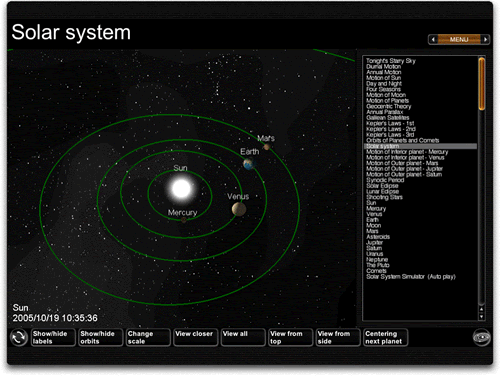
Il bottone Menu in alto a destra ti permette di vedere l'elenco di argomenti da simulare (l'elenco verticale che c'è sotto), mentre la barra di bottoni in basso (che cambia sempre a seconda dell'argomento simulato) ti permette di fare alcune operazioni come mostrare le etichette, cambiare scala, avvicinarti, atterrare (landing) o decollare (launching). Usando il mouse direttamente sullo schermo puoi spostare il tuo punto di vista a piacimento.
Un buon modo per iniziare a capire cosa può fare è quello di cliccare sul menu verticale sulla destra alla voce "Solar System Simulator (autoplay)". Parte una piccola demo che mostra in sequenza alcuni argomenti: il moto di rotazione, rivoluzione, comete e asteroidi, eclissi e le costellazioni.
 Questo tasto in basso a destra ti permette di accedere a tutti i settaggi dove puoi scegliere cosa e come vedere. Ce ne sono una marea perchè puoi scegliere non solo il pianeta su cui andare, ma anche il punto esatto da cui vedere la volta celeste, il giorno e l'ora e molte altre regolazioni... Questo tasto in basso a destra ti permette di accedere a tutti i settaggi dove puoi scegliere cosa e come vedere. Ce ne sono una marea perchè puoi scegliere non solo il pianeta su cui andare, ma anche il punto esatto da cui vedere la volta celeste, il giorno e l'ora e molte altre regolazioni...
Stellarium
versione 0.7.1
Simula in modo molto realistico il cielo in un momento e luogo a tua scelta. E' perfetto per vedere e studiare i moti apparenti dei corpi celesti. Con Stellarium puoi vedere ciò che vedi con i tuoi occhi alzando lo sguardo al cielo. E' usato anche nei planetari.
Un software, gratis scaricabile liberamente, da installare sul tuo computer e utilizzabile offline. In lingua inglese.
- Dove lo trovo, come faccio ad averlo
Il sito è questo: http://www.stellarium.org/. I link in home page ti mandano a una pagina intermedia dove puoi scegliere il mirror (server) da cui scaricare il programma. Scegline uno a caso e procedi a scaricarlo. (16 Mb di dimensione)
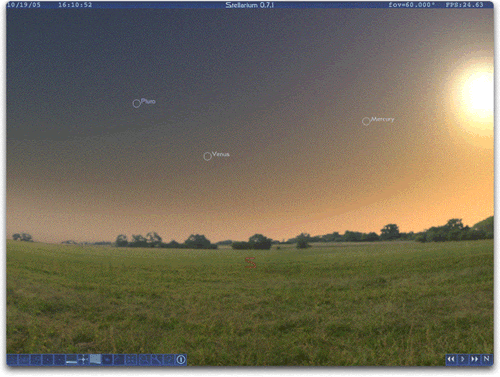
E' molto utile per vedere i moti apparenti di stelle, pianeti, Sole e in posti e momenti diversi. E' veramente perfetto per localizzare un oggetto nella sfera celeste sia con il sistema orizzontale (o azimutale) che con quello equatoriale infatti viene anche usato come aiuto nelle osservazioni dei cieli.
Con la barra blu in basso a sinistra puoi vedere/nascondere molte cose, tra cui:
le costellazioni sia disegnate che tracciate, il suolo, l'atmosfera, i punti cardinali, due differenti griglie (Equatoriale, secondo l'equatore celeste e Azimutale, secondo l'orizzonte) di misurazione della posizione di un oggetto nel cielo e infine centrare un oggetto al centro dello schermo per poterlo seguire durante tutto il suo movimento. La finestra "settings" infine ti permette di scegliere l'ora e il punto della superficie terrestre di cui simulare il cielo (molto utile per vedere come cambia la posizione del Sole in uno stesso momento alle differenti latitudini).
La barra blu in basso a destra invece ti permette di spostarti nel tempo alla velocità preferita.
Ogni volta che punti con il mouse un oggetto celeste, compaiono in alto a sinistra alcuni parametri dell'oggetto localizzato: Name è il nome del corpo celeste (sia stella, pianeta o altro); DE è la declinazione (secondo le coordinate equatoriali) RA è la ascensione retta (secondo le coordinate equatoriali); Magnitudine e Distanza (in UA o anno luce).
Celestia
versione 1.3.2
E' un simulatore 3D, gratuito, che ti permette di muoverti liberamente nell'universo. Con lui puoi osservare da vicino qualsiasi corpo presente nell'universo e tutti i suoi movimenti.
Un software, gratis scaricabile liberamente, da installare sul tuo computer e utilizzabile offline. In lingua inglese. E' nettamente più complesso degli altri simulatori descritti in questa pagina però in compenso fa tutto quello che fanno gli altri messi insieme (e molte altre cose, tra cui ad esempio mostrare navicelle spaziali, Space Shuttle incluso..).
- Dove lo trovo, come faccio ad averlo?
Il sito è questo: http://www.shatters.net/celestia/. Segui il link download che trovi in home page ti mandano a una pagina intermedia dove puoi scegliere il mirror (server) da cui scaricare il programma. Scegline uno a caso e procedi a scaricarlo. (11 Mb di dimensione complessiva)
lo ammetto è decisamente complesso, è il più potente dei tre e per fortuna che c'è una guida (user guide, in inglese) molto completa da scaricare (la trovi nella sezione "Documentation" del sito) che aiuta a capirci qualcosa.
Qui mi limito a segnalarti i requisiti richiesti dal software per installarlo con successo sul tuo computer:
CPU almeno 800 Mhz. Con processori più lenti (più vecchi di un Pentium III) Celestia funziona ugualmente ma con una lentezza esasperante.
RAM almeno 128 Mbyte, ma è solo con 512 Mbyte di RAM che Celestia lavora nelle migliori condizioni.
La Scheda Grafica del tuo pc deve avere una RAM superiore a 128 MB per poter svolgere le operazioni basilari. Le simulazioni grafiche più sofisticate invece si vedono solo con una RAM video di 512 MB.
|